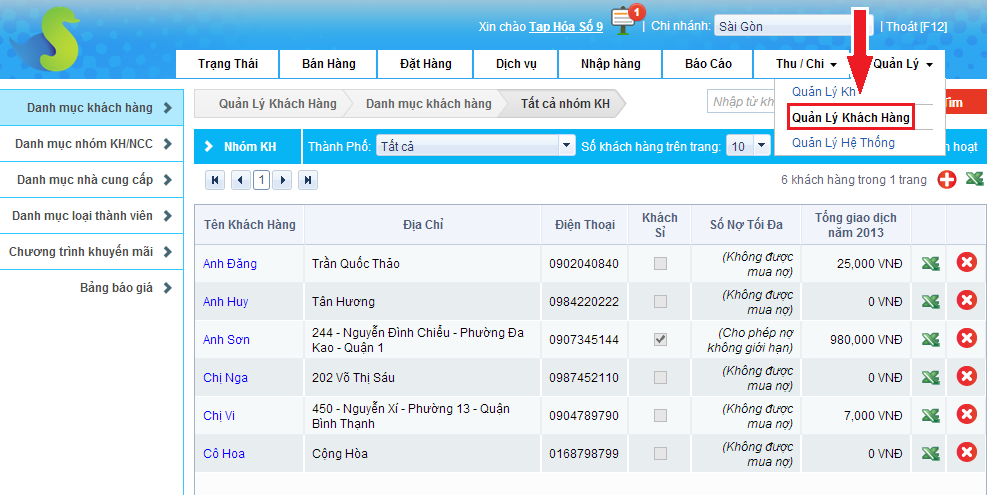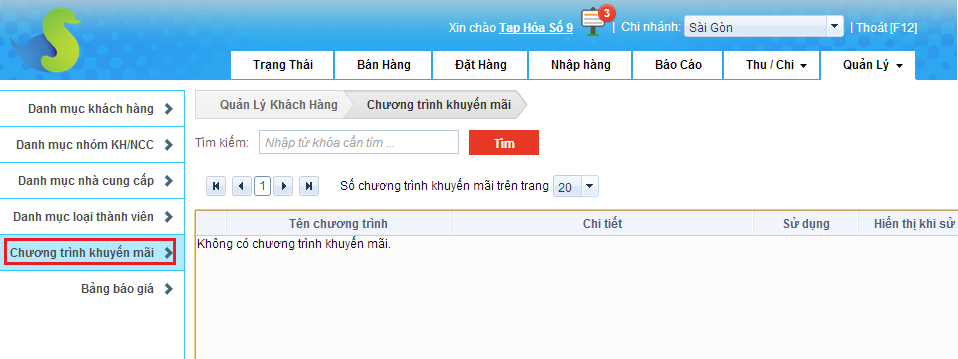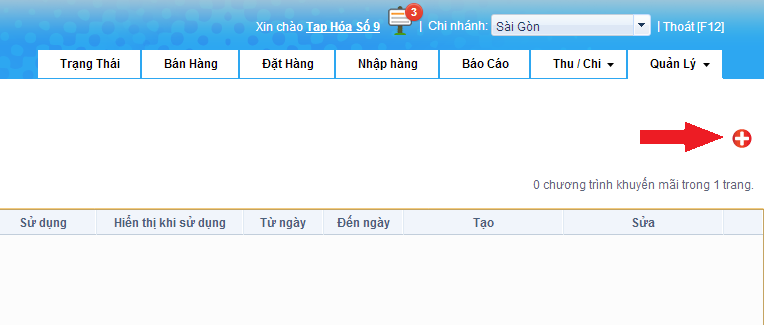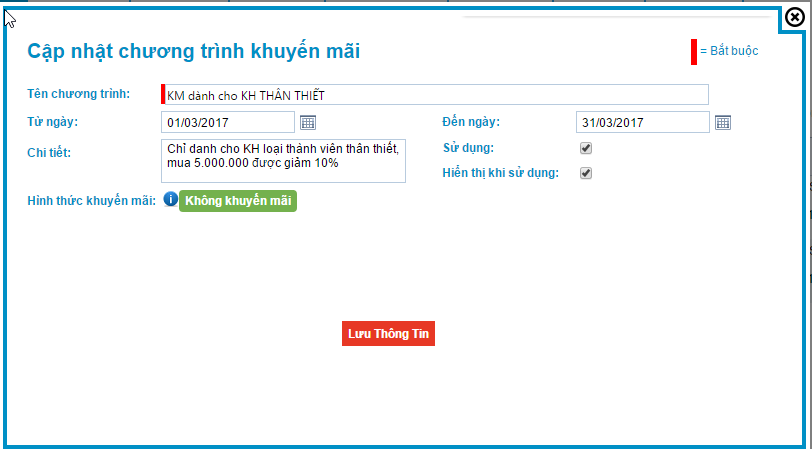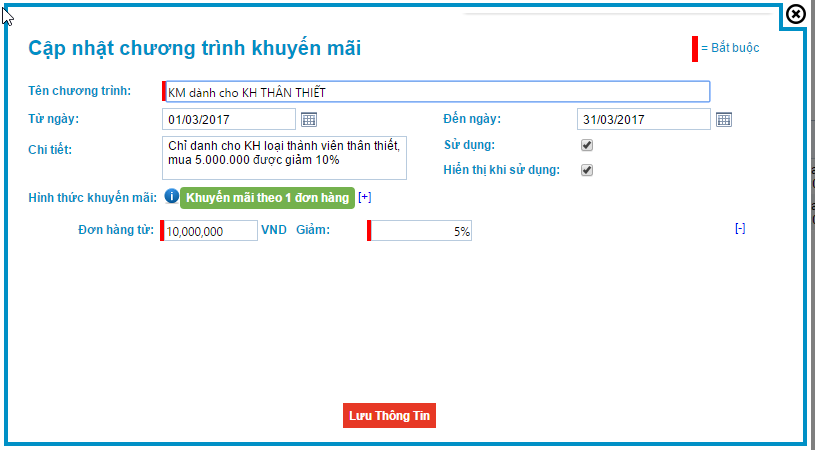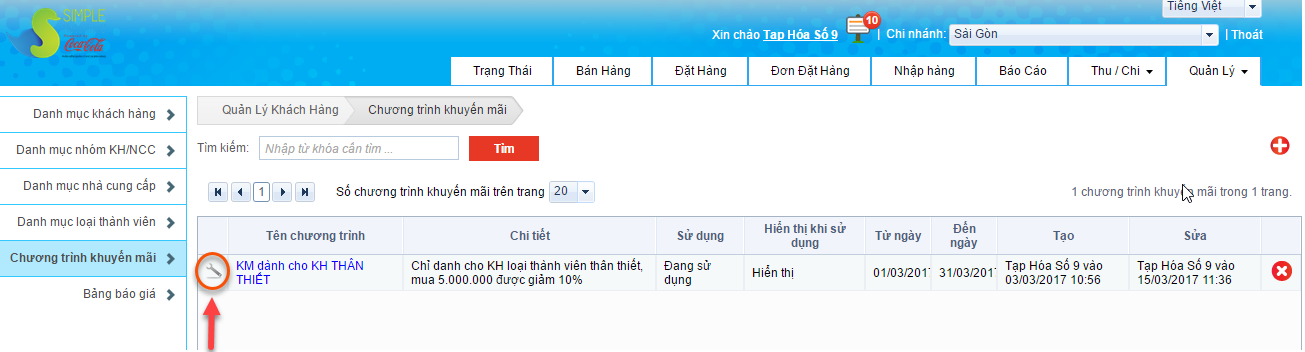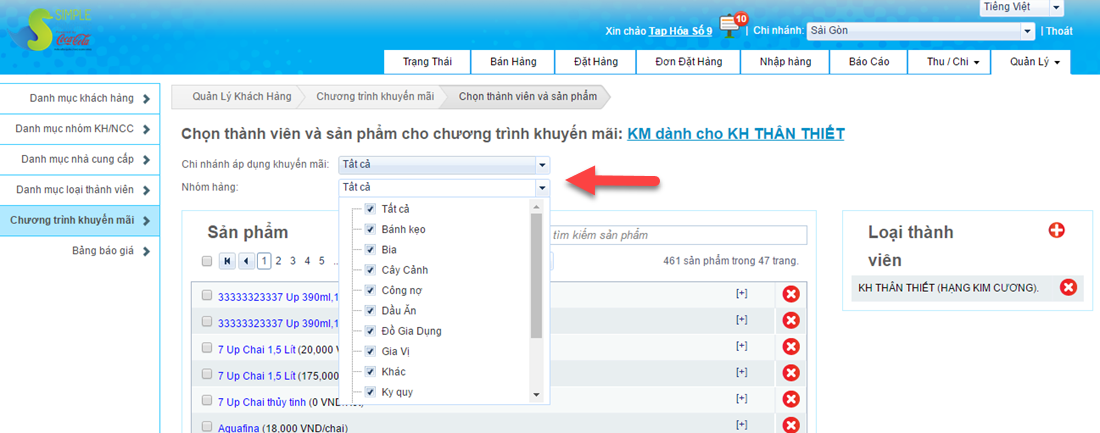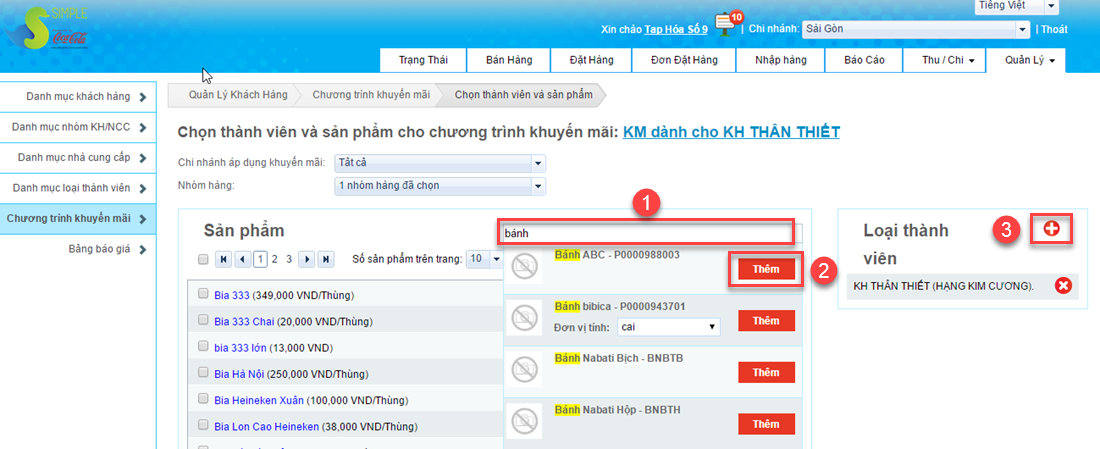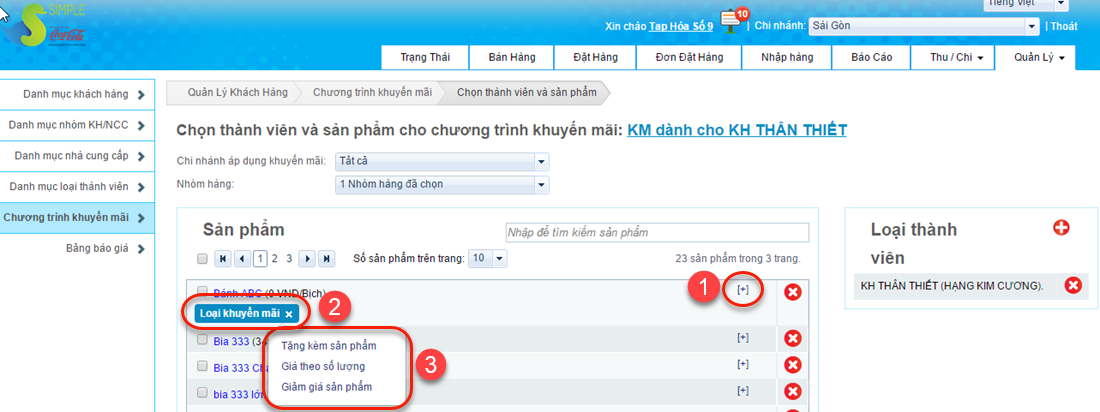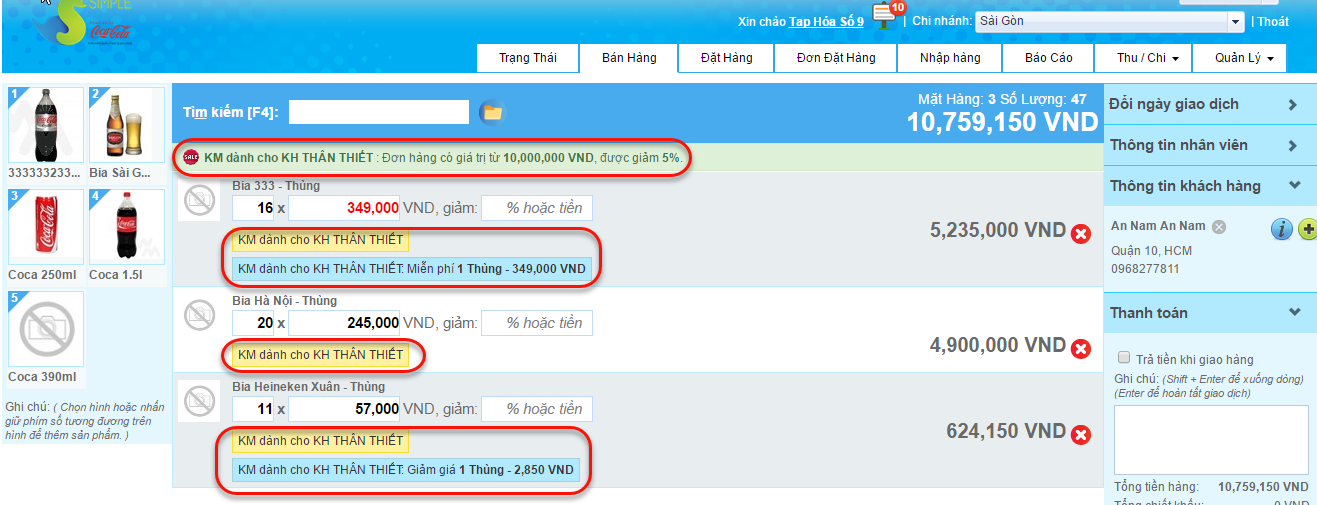Bước 1 ![]()
Đăng nhập S3, vào thẻ Quản Lý >> Quản Lý Khách Hàng
Bước 2 ![]()
![]()
![]()
![]()
![]()
![]()
![]()
![]()
![]()
![]()
Chọn mục Chương trình khuyến mãi
Bước 3 ![]()
![]()
![]()
![]()
![]()
![]()
![]()
![]()
![]()
![]()
Bấm nút
Bước 4 ![]()
![]()
![]()
![]()
![]()
![]()
![]()
![]()
![]()
![]()
Điền các thông tin của chương trình khuyến mãi mới.
Trong phần “Hình thức khuyến mãi ” có nghĩa là tự động áp dụng Giá trị khuyến mãi khi tổng đơn hàng có giá trị lớn hơn hoặc bằng Giá trị đơn hàng.
Để sử dụng tính năng này: Nhấp chuột vào ô “Không khuyến mãi” >> Khuyến mãi theo đơn hàng >> Nhấp chuột vào dấu [+] >> Lần lượt điền Gía trị đơn hàng bằng tiền >> Giảm: điền số tiền hoặc % >> Lưu thông tin
Lưu ý:
![]()
![]()
![]()
![]()
![]()
![]()
Bước 5 ![]()
![]()
![]()
![]()
![]()
![]()
![]()
![]()
![]()
![]()
Để thêm sản phẩm vào chương trình khuyến mãi, bạn bấm vào biểu tượng ![]()
![]()
Bước 6 ![]()
![]()
![]()
![]()
![]()
![]()
![]()
![]()
![]()
![]()
Chọn chi nhánh và nhóm hàng được áp dụng khuyến mãi
Lưu ý:
![]()
![]()
![]()
![]()
![]()
![]()
![]()
![]()
Bước 7 ![]()
![]()
![]()
![]()
![]()
![]()
![]()
![]()
![]()
![]()
Nếu muốn thêm riêng một sản phẩm nào đó hoặc áp dụng cho loại thành viên đặc biệt, bạn bấm váo biểu tượng tương ứng
Trường hợp không chọn Loại thành viên thì chương trình Khuyến mãi áp dụng cho tất cả các khách hàng.
Bước 8 ![]()
![]()
![]()
![]()
![]()
![]()
![]()
![]()
![]()
![]()
Để thiết lập Khuyến mãi theo từng sản phẩm nhấp chuột vào dấu [+] >> Chọn Loại khuyến mãi >> Khi đó phần mềm sẽ hiển thị 3 loại Khuyến mãi >> Nhấp chuột tương ứng vào loại Khuyến mãi mà bạn muốn tạo.
+ Tặng kèm sản phẩm:
Ví dụ: Mua 10 sản phẩm Bia 333 được tặng 1 thùng Bia 333 (hoặc các sản phẩm khác)
+ Giá theo số lượng:
Ví dụ: Mua 10 sản phẩm Bia Hà Nội (giá 250.000đ) sẽ được giá 245.000đ
+ Giảm giá sản phẩm:
Ví dụ: Mua 10 sản phẩm Bia Heineken sẽ giảm được 5% ( hoặc tiền) khi mua Bia Heineken (hoặc các sản phẩm khác)
Bước 9 ![]()
![]()
![]()
![]()
![]()
![]()
![]()
![]()
![]()
![]()
Sau khi hoàn tất, khi bạn thực hiện việc thanh toán, nếu sản phẩm đó thuộc dạng khuyến mãi, sẽ có thông báo hiện ra và tự động áp dụng mức giá khuyến mãi
Xem thêm
Bán hàng Nâng cao
Đăng Nhập – Hỗ trợ
Sản Phẩm
Khách Hàng – Nhà Cung Cấp
Báo Cáo
Cài Đặt Hệ Thống
Xử Lý Nghiệp Vụ
App S3salesforce – Dành Cho Sales